Nếu pin MacBook của bạn có bị kẹt ở mức 80% ngay cả khi đã sạc nhiều tiếng đồng hồ không? Nguyên nhân chính là tính năng tiết kiệm pin “Sạc pin được tối ưu hóa” (Optimized Battery Charging) của Apple. Dưới đây là cách sạc đầy MacBook của bạn.
Tại sao máy Mac không được sạc đầy?
Vào tháng 6 năm 2020, bản cập nhật macOS Catalina 10.15.5 của Apple đã giới thiệu tính năng Quản lý tình trạng pin mới cho mac lấy cảm hứng từ tính năng sạc pin được tối ưu hóa trên iPhone, nhưng được triển khai hơi khác một chút.
Apple đã giới thiệu tính năng mới vì nó không tốt cho pin lithium-ion luôn được sạc đến 100% và luôn ở mức 100%. Nếu bạn bị kẹt ở mức 80%, điều đó có nghĩa là tính năng tiết kiệm năng lượng mới đã nghiên cứu cách sử dụng mac của bạn, chỉ sạc pin của bạn đến 80% . Tinh chỉnh nhỏ này giúp cải thiện quá trình lão hóa pin.
Với việc phát hành macOS Big Sur, Apple đã đổi tên tính năng này là Tối ưu hóa quá trình sạc pin (Optimize Battery Charging) và tính năng này được bật theo mặc định khi bạn mua một chiếc MacBook mới dựa trên thông tin của Apple.
Nếu bạn không thích tính năng này và muốn máy Mac của mình luôn sạc đến 100%, hoặc chỉ thỉnh thoảng thì bạn có hai lựa chọn.
Cách chỉnh MacBook phải sạc đầy từ thanh menu
Cách nhanh nhất để buộc máy Mac của bạn sạc tới 100% là sử dụng tùy chọn pin trong chính thanh menu.
Nhấp vào biểu tượng Pin từ góc trên bên phải của màn hình và chọn tùy chọn “Sạc đầy ngay bây giờ” (Charge to Full Now). Nếu bạn không thấy, hãy giữ phím tùy chọn trong khi nhấp vào biểu tượng pin từ thanh menu.
MacBook bây giờ sẽ bắt đầu sạc và menu pin sẽ hiển thị thời gian ước tính cho đến khi nó được sạc đầy.
Cách tắt tạm thời hoặc vô hiệu hóa vĩnh viễn tính năng sạc pin được tối ưu hóa
Để bắt đầu, hãy nhấp vào biểu tượng Apple ở góc trên cùng bên trái của màn hình và chọn “Tùy chọn hệ thống” (System Preferences).
Trong Tùy chọn Hệ thống, hãy chuyển đến phần “Pin” (Battery).
Trong thanh bên, hãy nhấp vào “Pin”, sau đó bỏ chọn tùy chọn “Sạc pin được tối ưu hóa” (Optimized Battery Charging).
Nếu bạn chỉ muốn tắt tính năng này trong 1 ngày, hãy nhấp vào “Tắt cho đến ngày mai” (Turn Off Until Tomorrow). Để tắt hoàn toàn, hãy chọn “Tắt”.
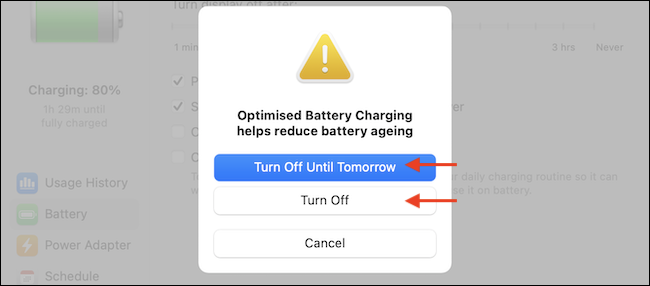 |
| Ảnh: Howtogeek.com |
Giờ đây, tính năng Sạc pin được tối ưu hóa sẽ bị vô hiệu hóa. MacBook của bạn sẽ bắt đầu sạc đến 100%.
Bây giờ bạn có thể nhấp vào nút “Đóng” màu đỏ ở góc trên cùng bên trái để thoát khỏi tùy chọn Hệ thống một cách an toàn.
Nếu bạn đổi ý và muốn bật lại tính năng quản lý pin tự động của Apple, hãy truy cập lại Tùy chọn hệ thống> Pin, chọn “Pin” trong thanh bên, sau đó tích vào “Sạc pin được tối ưu hóa”.
Chúc các bạn thành công.




